كيفية إصلاح جهاز iOS عالق على شاشة "الترحيب"
يعد جهاز iPad بشكل عام أحد أكثر الأجهزة اللوحية متانة وخالية من الأخطاء في السوق ، ولكن مثل أي جهاز كمبيوتر ، يمكن أن يواجه مشاكل. ومن بين هؤلاء جميعًا ، فإن التوقف عند التنشيط أو شاشة "مرحبًا" هو الأكثر رعباً ، خاصةً إذا أجريت مؤخرًا ترقية إلى أحدث إصدار من نظام تشغيل iOS أو إعادة ضبط جهاز iPad إلى إعدادات "المصنع الافتراضية". الخبر السار هو أنه يجب أن تكون قادرًا على تشغيل جهاز iPad الخاص بك. لسوء الحظ ، فإن الأخبار السيئة هي أنك قد تحتاج إلى استعادة iPad من أحدث نسخة احتياطية.
تم تجميد iPad أثناء عملية الإعداد أو التحديث أو التنشيط
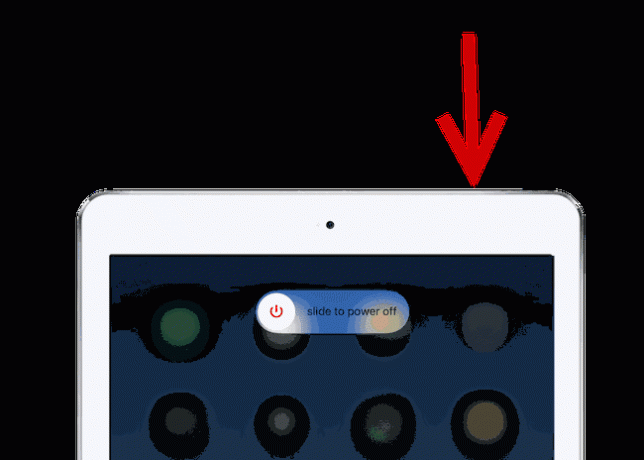
كثير من الناس لا يدركون أن مجرد دفع زر النوم / الاستيقاظ في الجزء العلوي من جهاز iPad لا يقوم في الواقع بإيقاف تشغيل الجهاز ، وهي خطوة أولى مهمة في استكشاف الأخطاء وإصلاحها. إذا كنت في شاشة "Hello" أو شاشة "Slide to Upgrade" ، فقد تواجه مشاكل في إعادة التشغيل العادي. تتم إعادة التشغيل الصعب عندما تطلب من iPad إيقاف التشغيل على الفور دون أي تأكيد.
- أولا، اضغط مع الاستمرار ال زر النوم / الاستيقاظ.
- إذا كان الاستعلام ل اسحب لايقاف التشغيل تنبثق على الشاشة ، إفراج ال النوم / الاستيقاظ بوتوn واتبع التعليمات التي تظهر على الشاشة. هذا هو إعادة تشغيل عادية.
- اذا أنت لاتفعل انظر ال اسحب لايقاف التشغيل بعد بضع ثوانٍ ، استمر في الضغط على زر النوم / الاستيقاظ تحت. بعد حوالي نصف دقيقة ، سيتم إيقاف تشغيل جهاز iPad تلقائيًا. هذا ال إعادة التشغيل الثابت. الفرق الوحيد بين إعادة التشغيل الناعمة وإعادة التشغيل الثابت هو أنه لم يُطلب منك تأكيد إيقاف تشغيل الجهاز. إعادة التشغيل الصلب هي عملية آمنة من الفشل يتم وضعها في الحالات التي قد لا يتمكن فيها iPad من مطالبتك بالتأكيد ، مثل التجميد أثناء فترة التنشيط أو أثناء التحديث.
- بعد إيقاف تشغيل جهاز iPad ، انتظر حوالي عشر ثوانٍ ثم اضغط باستمرار على ملف زر النوم / الاستيقاظ وسيتم إعادة تشغيل جهاز iPad. يمكنك رفع إصبعك عندما يكون ملف شعار شركة آبل يظهر على الشاشة.
نأمل أن تؤدي إعادة تشغيل الجهاز ببساطة إلى حل المشكلة. إذا كنت لا تزال تواجه مشكلات ، فيمكنك محاولة تكرار هذه الخطوات ، ولكن بدلاً من إعادة تشغيل جهاز iPad على الفور ، يمكنك توصيله بجدار أو بجهاز كمبيوتر لمدة ساعة أو نحو ذلك للسماح له بالشحن. سيؤدي هذا إلى القضاء على أي مشاكل ناجمة عن جهاز iPad منخفض الطاقة.
إعادة ضبط الجهاز من خلال iTunes

على الرغم من أنني لا أعتبر إعادة تشغيل جهاز iPad بمثابة لقطة طويلة ، إلا أن مشكلة عدم تجاوز iPad لـ "Hello" أو شاشة الإعداد تتطلب غالبًا إعادة ضبط الجهاز على إعداد المصنع الافتراضي. لسوء الحظ ، هذا هو المكان الذي يمكن أن تحدث فيه أكبر مشكلة. يمكنك فقط استعادة iPad الخاص بك من خلال iTunes إذا كان لديك العثور على جهاز iPad الخاص بي تم إيقاف تشغيله ، ولا يمكنك إيقاف تشغيل Find My iPad إذا لم تتمكن من الدخول إلى iPad. إذا لم تكن متأكدًا من تشغيله؟ سيتم إعلامك في iTunes عند محاولة استعادة iPad.
إذا كان لديك Find My iPad تشغيل يمكنك محاولة استعادة الجهاز عن بعد من خلال موقع icloud.com.
إذا كان لديك Find My iPad أطفئ، يجب أن تكون قادرًا على استعادة الجهاز عبر iTunes.
- أولاً ، تأكد من تشغيل جهاز الكمبيوتر الخاص بك وأن iTunes مفتوح. تحميل أحدث إصدار من iTunes.
- قم بتوصيل جهاز iPad بجهاز الكمبيوتر الخاص بك باستخدام موصل Lightning المرفق بجهاز iPad.
- عادة ، سيتعرف iTunes على جهاز iPad الخاص بك. إذا لم تقم بتوصيله مطلقًا ، فسيُطلب منك تأكيد رغبتك في ذلك ثقة هذا الحاسوب. بمجرد الوثوق بجهاز الكمبيوتر ، يمكنك النقر فوق ملف اى باد على الجانب الأيسر العلوي من الشاشة بجوار أزرار الموسيقى والفيديو والكمبيوتر. سينقلك هذا إلى شاشة بامتداد استعادة اي باد والخيارات. ومع ذلك ، نظرًا لأن جهاز iPad متجمد عند شاشة التنشيط ، فإن الكمبيوتر لا يتعرف عليه دائمًا.
- إذا لم يتعرف الكمبيوتر على جهاز iPad ، فاضغط مع الاستمرار على على حد سواء ال زر النوم / الاستيقاظ في الجزء العلوي من iPad و زر الصفحة الرئيسة أسفل شاشة iPad مباشرة. بعد الضغط باستمرار على هذين الزرين لبضع ثوان ، يجب أن يطالبك iTunes باستعادة جهازك.
بعد استعادة جهاز iPad ، يمكنك إعداده بشكل طبيعي تمامًا كما فعلت عندما حصلت على iPad لأول مرة. إذا كان لديك نسخة احتياطية مخزنة على iCloud ، فسيتم سؤالك عما إذا كنت تريد الاستعادة من نسخة احتياطية على iCloud أثناء العملية.
حاول وضع iPad في وضع الاسترداد
إذا كنت لا تزال تواجه مشكلات مع جهاز iPad ، فقد تحتاج إلى محاولة تركيب جهاز iPad وضع الاسترداد. هذا وضع يتخطى بعض أنواع الحماية ولا يوفر لك فرصة عمل نسخة احتياطية لجهاز iPad أولاً ، ولكنه يمكن أن يساعدك في العودة إلى وضع المصنع الافتراضي.
